Install WordPress Plugin Dengan Upload Plugin
Untuk menginstal plugin WordPress dengan mengunggahnya secara langsung, ikuti langkah-langkah berikut:
-
Siapkan file plugin: Pastikan Anda telah mendownload plugin WordPress yang ingin Anda instal. File plugin biasanya berekstensi .zip.
-
Masuk ke Dasbor WordPress: Masuk ke situs WordPress Anda dan masuk ke dasbor admin. Biasanya, Anda dapat mengaksesnya dengan menambahkan “/wp-admin” pada URL situs Anda (misalnya, http://namadomain.com/wp-admin).

-
Buka halaman “Plugin”: Setelah masuk ke dasbor admin, cari menu “Plugin” di panel sebelah kiri dan klik pada “Plugin > Tambah Baru”.
– Pilih “Unggah Plugin”: Di halaman “Tambah Plugin Baru”, klik pada tombol “Unggah Plugin” yang terletak di sebelah tulisan “Atas” (di atas daftar plugin yang tersedia).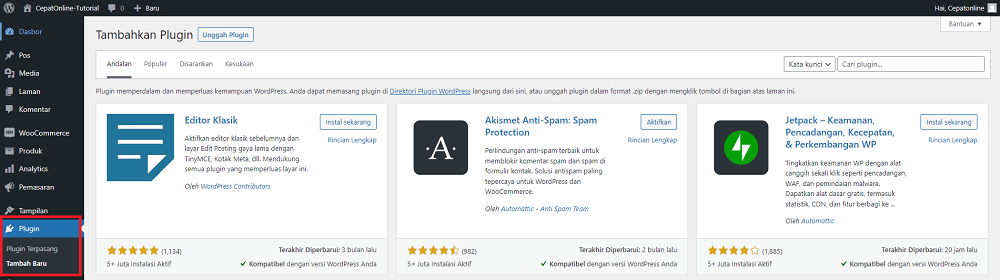
-
Unggah file plugin: Klik pada tombol “Pilih File/Choose File” untuk memilih file plugin yang ingin Anda unggah dari komputer Anda. Setelah Anda memilih file plugin, klik tombol “Instal Sekarang“.

-
Tunggu dan aktifkan plugin: WordPress akan memulai proses pengunggahan dan instalasi plugin. Setelah selesai, Anda akan melihat pesan yang menginformasikan bahwa plugin berhasil diunggah. Selanjutnya, klik tombol “Aktifkan Plugin” untuk mengaktifkan plugin tersebut.
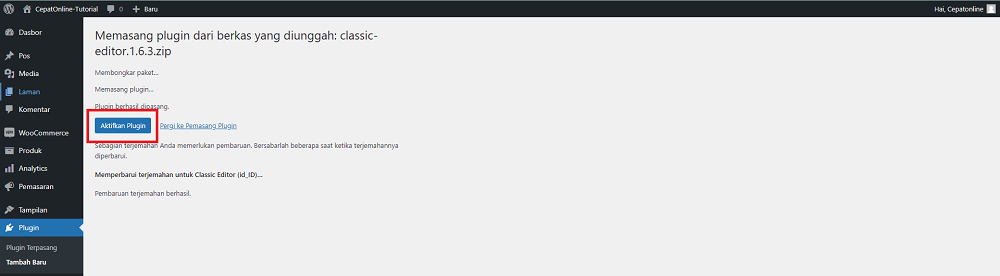
-
Konfigurasi dan pengaturan: Setelah mengaktifkan plugin, Anda dapat melihat pengaturan dan konfigurasi yang tersedia untuk plugin tersebut. Beberapa plugin mungkin memiliki halaman pengaturan sendiri, sementara yang lain dapat diakses melalui menu “Pengaturan” atau “Alat”.




